GUIA PARA CONFIGURAÇÃO DE ACESSO Wi-Fi UFMA NO WINDOWS PHONE
Para se conectar a rede Wi-Fi em hotspots da UFMA utilizando o sistema Windows Phone, abra o menu de aplicações e entre em “Configurações” do seu aparelho, conforme mostra a Figura 1.
Figura 1 – Configurações do Windows Phone
Selecione então, a opção “Wi-Fi”, ative primeiramente o Wi-Fi do aparelho. Após aparecerão as redes disponíveis ao seu alcance, selecione a rede com SSID “UFMA” para configurá-la adequadamente. Ver Figura 2 e Figura 3.
Figura 2 – Acesso as conexões Wi-Fi Figura 3 – Redes Wi-Fi disponíveis
Núcleo de Tecnologia da Informação – Departamento de Redes
Contatos: (98) 3272-8083 / 3272-8084
Nas configurações da rede UFMA, o campo “Conectar usando” deverá ser selecionada
a opção “nome de usuário+senha”, nos campos “Nomes de usuário” e “Senha” insira
suas credenciais para se autenticar nos SIGs (SIGAA, SIPAC, SIGRH), no campo
“Validação do certificado do servidor” selecionar “sempre perguntar” e no campo
“Método EAP” selecionar “PEAP MS-CHAP v2”. Toque em “concluído” para finalizar
conforme Figura 4 e Figura 5. Após aparecerá uma tela com a mensagem “Aceitar
certificado e conectar? Selecione “aceitar” para concluir. A conexão à rede UFMA
deverá ser estabelecida com sucesso.
Figura 4 – Conectando a rede UFMA Figura 5 - Autenticação para UFMA
Figura 6 – Certificado Carutapera Figura 7 – Certificado Timbiras
OBS: Estas configurações serão necessárias apenas no primeiro acesso a rede “UFMA”,
demais acessos serão automáticos. ‘




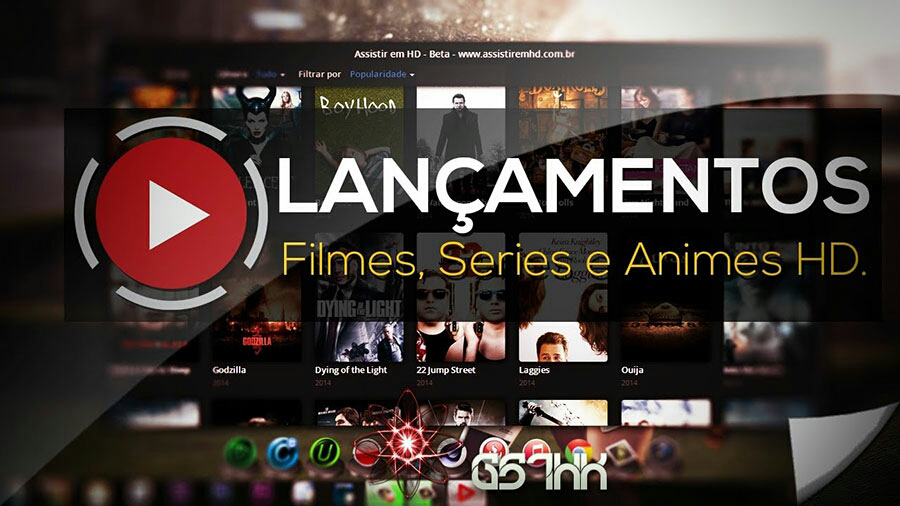




Comentários
Postar um comentário
• Esse post foi útil para você?
• Deixe seu comentário, crítica ou sugestão.
• Terei o maior prazer em lhe responder ☺️♡